Es normal cuestionar la legitimidad de archivos de sistema desconocidos, especialmente cuando consumen recursos del sistema de forma anormal. Si inicia el Administrador de tareas y descubre que un proceso denominado MRT.exe tiene un uso excesivamente alto de la CPU, tiene todos los motivos para preocuparse.
En esta guía, explicaremos qué significa mrt.exe y Que hace. Asimismo, aprenderá a determinar si tiene una copia segura del archivo en su PC.

¿Qué es mrt.exe?
mrt.exe es el archivo ejecutable de la Herramienta de eliminación de software malintencionado de Microsoft Windows . Encontrarás este archivo en todas las computadoras que ejecutan el sistema operativo Windows. Microsoft diseñó la Herramienta de eliminación de software malintencionado para escanear ocasionalmente su computadora en busca de malware, virus y gusanos populares.
De forma predeterminada, la Herramienta de eliminación de software malintencionado hiberna en segundo plano y solo se ejecuta una vez al mes. También puede utilizar manualmente la herramienta para ejecutar un análisis rápido, un análisis completoo un análisis personalizadode su computadora.
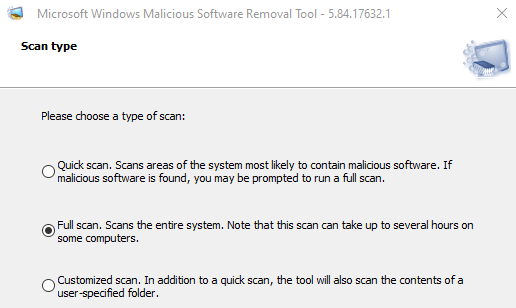
Para acceder a la interfaz interactiva de la herramienta de eliminación de software , escriba mrt.exeen la barra de búsqueda de Windows y seleccione Abrir. Siga la indicación y seleccione el tipo de análisis que desea realizar.
Si la herramienta detecta alguna infección, la elimina inmediatamente y crea un informe que contiene la cantidad de archivos analizados, infectados y eliminados.
El informe se genera automáticamente y se guarda en un archivo de texto denominado mrt.log. Vaya a Disco local (C :)>Windows>depurary haga doble clic en el archivo mrt.logpara ver los informes de escaneo.
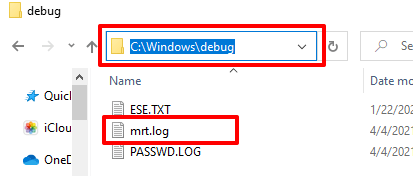
Cómo reducir el uso elevado de CPU de mrt.exe
A veces, una falla temporal del sistema puede hacer que la herramienta de eliminación de software consuma recursos excesivos del sistema. Haga clic con el botón derecho en MRT.exe en el Administrador de tareas y seleccione Finalizar tarea.
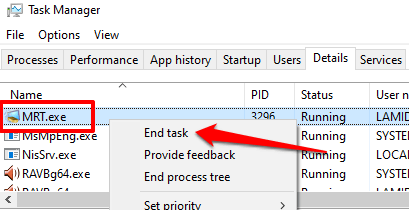
Si el proceso reaparece en el Administrador de tareas y continúa consumiendo CPU y memoria de manera anormal, reinicie su PC y verifique nuevamente. Si el problema persiste, es probable que la herramienta de eliminación de software esté infectada y no sea segura.
¿Es seguro mrt.exe? Tres formas de comprobar
La herramienta de eliminación de software malintencionado está integrada en el sistema operativo Windows por Microsoft. Es seguro y no causará ningún problema en su computadora.
Sin embargo, si mrt.exe siempre está activo cuando revisa el Administrador de tareas, un virus podría camuflarse como la Herramienta de eliminación de software malintencionado. Las técnicas que se enumeran a continuación lo ayudarán a determinar si el archivo mrt.exe en su PC es genuino o una imitación fraudulenta.
1. Compruebe la ubicación del archivo
El archivo ejecutable de la herramienta de eliminación de software malintencionado se encuentra en la carpeta system32 (C: \ Windows \ System32) en los dispositivos con Windows 10. Si el archivo se encuentra en otro lugar, probablemente sea un virus o malware. Siga los pasos a continuación para verificar la ubicación del archivo mrt.exe en su computadora.
1. Presione Ctrl+ Shift+ Escpara iniciar el Administrador de tareas de Windows.
2. Vaya a la pestaña Detalles, haga clic con el botón derecho en MRT.exey seleccione Abrir ubicación de archivoen el menú contextual.
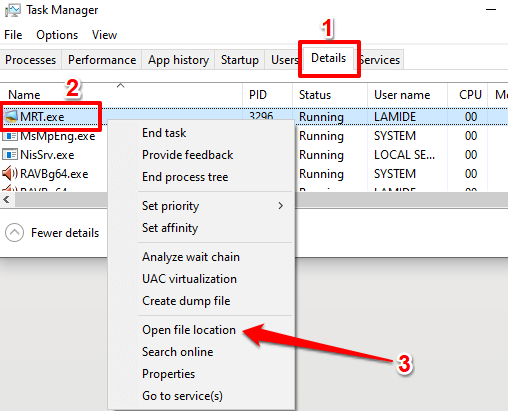
Si no puede encontrar el archivo en el Administrador de tareas, escriba mrt.exeen la barra de búsqueda de Windows y seleccione Abrir ubicación de archivo.
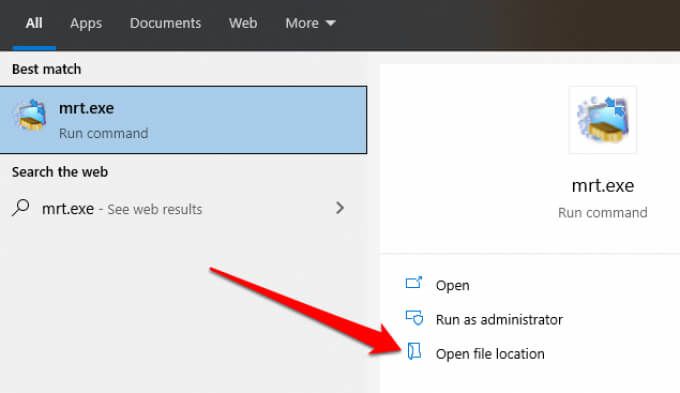
Eso abrirá una nueva ventana del Explorador de archivos resaltando el archivo MRT.exe.
3. Haga clic en la barra de direcciones del Explorador de archivos para verificar la ubicación del archivo.
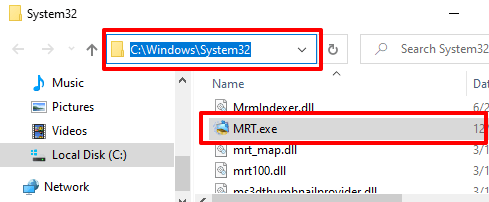
2. Verifique la firma digital del archivo
Algunos troyanos y gusanos pueden crear copias maliciosas del archivo MRT.exe cuando infectan su PC. Un buen ejemplo es el Troyano TROJ_TIBS.DC, según informa Trend Micro, una empresa de seguridad de datos y ciberseguridad.
Examinar la firma digital de MRT.exe también es una forma eficaz de detectar si o no tiene una copia genuina del archivo. Haga clic con el botón derecho en MRT.exeen el Explorador de archivos o Administrador de tareas y seleccione Propiedades.
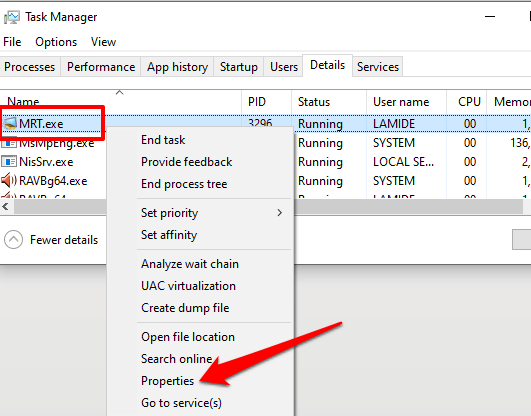
Vaya a la pestaña Firmas digitalesy marque el Nombre del firmante columna.
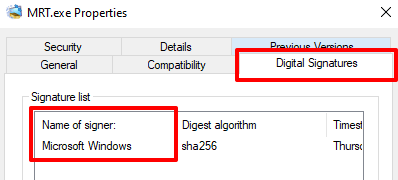
Si el firmante o editor no es Microsoft Windows, tiene una copia maliciosa del archivo MRT.exe. Ejecute el archivo a través de su software antivirus o elimínelo de su PC.
Nota:Es posible encontrar varias instancias de MRT.exe en el Administrador de tareas. Si ese es el caso de su PC, asegúrese de verificar la ubicación del archivo y la firma digital para cada caso.
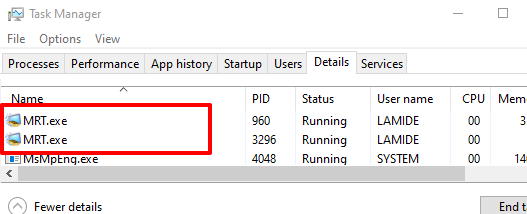
3. Escanee con un analizador de archivos en línea
En ausencia de un software anti-malware, use escáneres de virus en línea como VirusTotal para verificar si el archivo MRT.exe en su computadora es malicioso. Visite Sitio web de VirusTotal, navegue hasta la sección Archivoy cargue el archivo MRT.exe en el sitio web.
VirusTotal escaneará y analizará el archivo en busca de malware, gusanos y otros tipos de contenido malicioso.
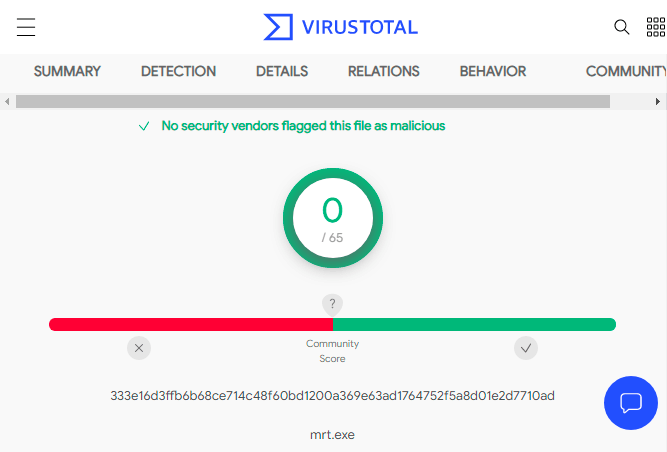
¿Debería eliminar mrt.exe?
Debe eliminar la Herramienta de eliminación de software malintencionado de su computadora si mrt.exe está fuera de la carpeta system32. Del mismo modo, elimine el archivo si no está firmado por Microsoft o si su software de seguridad lo marca como malicioso.
Siempre que tenga una herramienta anti-malware dedicada o un escáner de virus, puede prescindir de la Herramienta de eliminación de software malintencionado de Windows. Sin embargo, recomendamos tener la herramienta en su computadora para mayor seguridad. Si eliminó el archivo porque es problemático o ingenioso, debe descargar y reinstalar un copia oficial de mrt.exe del sitio web de Microsoft.
Ejecutando Windows Comprobador de archivos de sistema (SFC) o Verificar la Utilidad de Discos también reinstalará un archivo mrt.exe genuino en su PC. Del mismo modo, instale una actualización de Windows: vaya a Configuración>Actualización y seguridad>Actualización de Windows>Buscar actualizacionese instale cualquier actualización disponible en la página.
Manténgase protegido
Aunque la Herramienta de eliminación de software malintencionado ayuda a eliminar software malintencionado específico de su PC, Microsoft enfatiza que no reemplaza el software antivirus. Necesita un programa antivirus dedicado que se ejecute en su PC para protección las 24 horas.
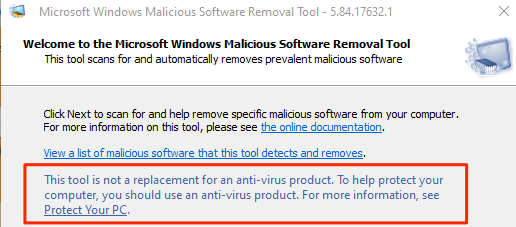
Eche un vistazo a nuestro compilación de escáneres de virus y malware gratuitos y de pago. Además, consulte este artículo sobre eliminar el malware por completo en Windows. Estos recursos contienen algunas herramientas excelentes que ayudarán a terminar los procesos de malware y otras amenazas de seguridad en su dispositivo.